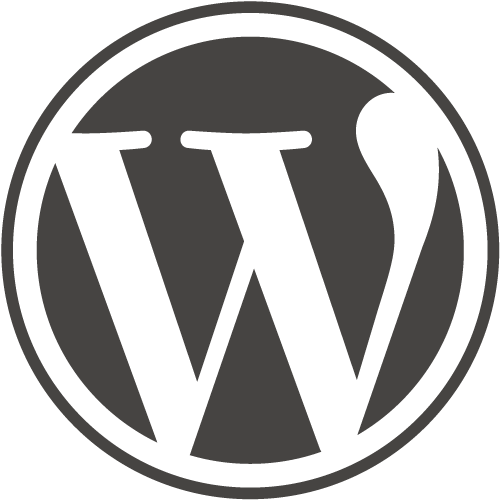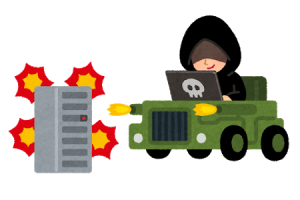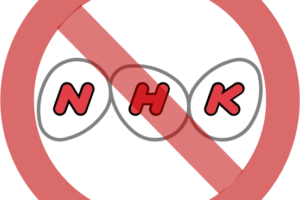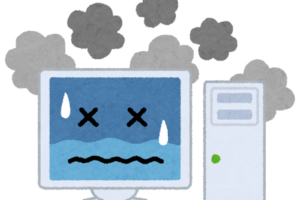さくらインターネットにWordPressを入れて動かそうとしたら、定番のトラブルに見舞われました。
一つ目は独自ドメインしたらトップページ以外が”Internal Server Error”になるトラブル、 ふたつ目はクロスドメイン問題でwebフォントが参照できないトラブルです。
さらに三つ目は投稿した記事がプレビューできないトラブルです。
目次
独自ドメインに変えたら”Internal Server Error”
.htaccess が書き換えていないのが原因です。 WordPressをインストールしたディレクトリの.htaccessに以下を追加しておきます:# BEGIN WordPress <IfModule mod_rewrite.c> RewriteEngine On RewriteBase / RewriteRule ^index\.php$ - [L] RewriteCond %{REQUEST_FILENAME} !-f RewriteCond %{REQUEST_FILENAME} !-d RewriteRule . /index.php [L] </IfModule> # END WordPress

webフォントが参照できない
テーマは Luxeritas を使っています。 が、SNSボタンなどがバケてしまいます。いわゆるクロスドメイン問題でwebフォントが参照できないようです。
最近のさくらインターネットは.htaccessでheaderが使えますので、以下のような .htaccessを二箇所のディレクトリに追加します。
追加するディレクトリは次の場所です:
- wp-content/themes/luxeritas/fonts/icomoon/fonts
- wp-content/themes/luxeritas/fonts
<FilesMatch "\.(ttf|otf|eot|woff)$"> <IfModule mod_headers.c> Header set Access-Control-Allow-Origin "*" </IfModule> </FilesMatch>
記事のプレビューが出来ない
これも定番のようです。 一般設定の”WordPressのアドレス(URL)”と”サイトのアドレス(URL)”をどちらも同じ独自ドメインにすればプレビューできるようになります。
ネットの記事によっては「”WordPressのアドレス(URL)”は変更しないように!!」というページもあり、混乱しているようです。
ひとまず、”WordPressのアドレス(URL)”と”サイトのアドレス(URL)”をどちらも同じ独自ドメインにして様子を見ています。
(追記)
wordpressで下書きプレビューできないときの対処法 (WordPressへの道)には「さくらサーバのwordpressのクイックインストールは順番が大事!」とありますね…。
- データベース作成
- WordPressクイックインストール(この段階では独自ドメインではなく、sakuraのサイトにしておく)
- サイトアドレスを独自ドメインを設定
- WordPressアドレスをサイトアドレス(独自ドメイン)と同じにする
という順番は重要なようです。